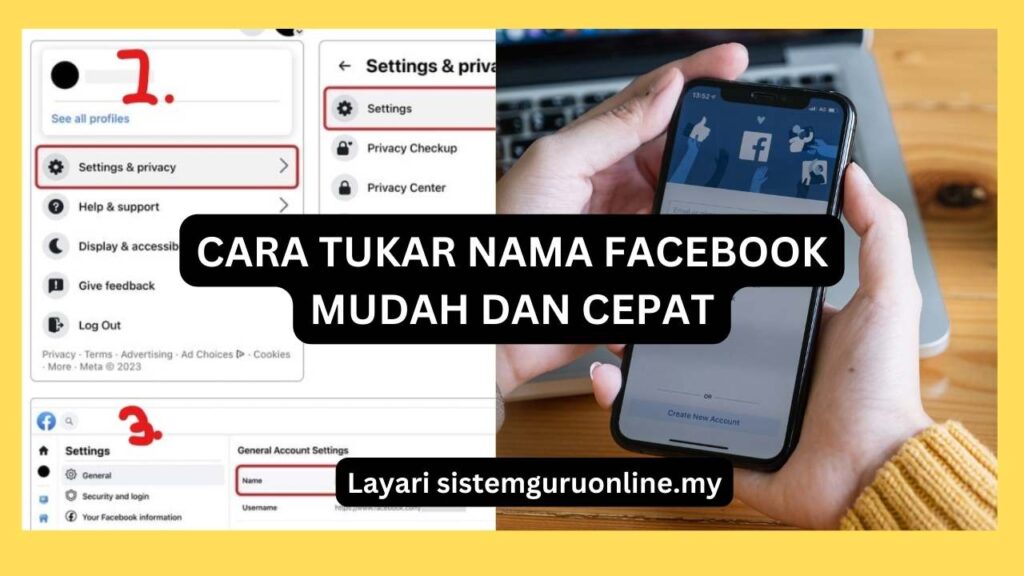
Tak tahu tukar nama Facebook? Jom ikuti cara tukar nama Facebook! Facebook merupakan salah satu platform media sosial yang paling popular di dunia.
Sebagai pengguna, anda mungkin ingin menukar nama Facebook anda kerana pelbagai sebab seperti kesilapan ejaan, perubahan status peribadi, atau sekadar untuk memberikan sentuhan baharu pada profil anda. Rujuk juga info cara download video di Facebook.
Cara Tukar Nama Facebook Mudah dan Cepat
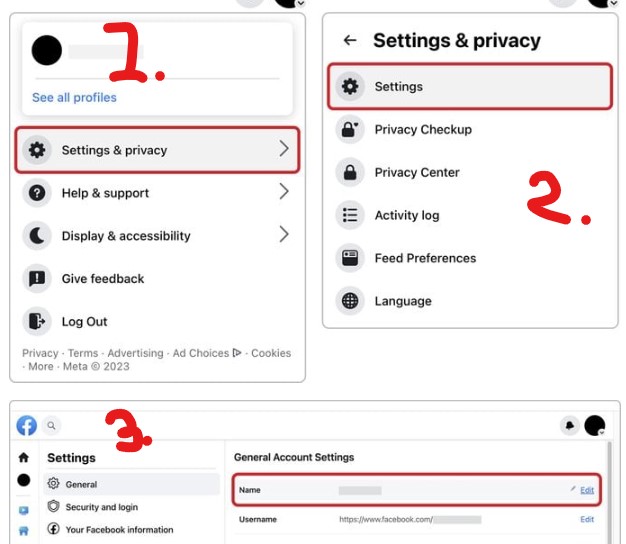
Proses menukar nama di Facebook sebenarnya mudah dan cepat, tetapi ada beberapa syarat dan peraturan yang perlu dipatuhi. Berikut adalah cara tukar nama Facebook dengan mudah:
- Log Masuk ke Akaun Facebook
Langkah pertama ialah log masuk ke akaun Facebook anda menggunakan butiran log masuk seperti biasa. Pastikan anda menggunakan peranti yang selamat seperti komputer peribadi atau telefon pintar anda. - Pergi ke Tetapan (Settings)
Setelah anda berjaya log masuk, klik pada ikon tiga garis di sudut kanan atas (untuk pengguna aplikasi mudah alih) atau klik pada ikon anak panah ke bawah di bahagian atas skrin (untuk pengguna versi desktop). Pilih “Tetapan & Privasi” kemudian klik pada “Tetapan.” - Pilih ‘Maklumat Peribadi’
Dalam halaman Tetapan, cari bahagian “Maklumat Peribadi dan Akaun”. Di sini, anda akan melihat pilihan untuk menukar nama. - Masukkan Nama Baharu
Klik pada butang “Nama” dan masukkan nama baharu yang anda ingin gunakan. Anda boleh menukar nama pertama, nama tengah, dan nama keluarga. Pastikan nama yang dimasukkan memenuhi garis panduan nama Facebook seperti tiada simbol atau huruf besar yang berlebihan. - Semak dan Sahkan Nama
Selepas memasukkan nama baharu, semak sekali lagi untuk memastikan semuanya betul. Facebook akan memberi anda pratinjau nama baharu yang dipaparkan. Jika anda puas hati, klik pada butang “Semak Perubahan.” - Masukkan Kata Laluan untuk Pengesahan
Sebagai langkah keselamatan tambahan, Facebook akan meminta anda memasukkan kata laluan akaun anda sebelum perubahan nama disahkan. Ini memastikan bahawa hanya pemilik akaun sebenar yang boleh membuat perubahan ini. - Nama Anda Berjaya Ditukar
Selepas anda mengesahkan kata laluan, Facebook akan memproses perubahan nama tersebut, dan nama baharu anda akan dipaparkan di profil. Namun, ambil perhatian bahawa selepas menukar nama, anda tidak akan dapat menukar nama lagi dalam tempoh 60 hari.
Dengan mengikuti langkah-langkah ini, anda boleh menukar nama di Facebook dengan mudah dan cepat. Pastikan anda mematuhi garis panduan nama Facebook untuk mengelakkan sebarang masalah atau sekatan pada akaun anda.






